Las consolas de juegos modernas son esencialmente computadoras especializadas. Xbox One y Xbox Series X son máquinas poderosas, pero pueden sufrir errores o archivos corruptos como cualquier computadora. Realizar un restablecimiento de fábrica en una Xbox One o Xbox Series X puede corregir estos problemas, y Xbox ofrece varias formas de hacerlo.
Si su Xbox One o Xbox Serie X se niega a iniciar una juego, tiene problemas para cargar archivos o simplemente experimenta problemas que la solución de problemas estándar no resuelve, intente un restablecimiento de fábrica. También debe utilizar un restablecimiento de fábrica para borrar completamente el sistema antes de venderlo a otra persona para garantizar la seguridad de su información personal.

Cómo restablecer los valores de fábrica de una Xbox One o Xbox Series X
El restablecimiento de fábrica de una Xbox One o Xbox Series X sigue los mismos pasos independientemente de la consola que tenga.
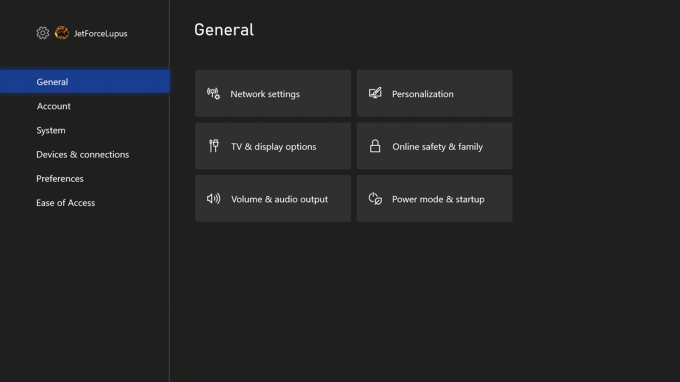
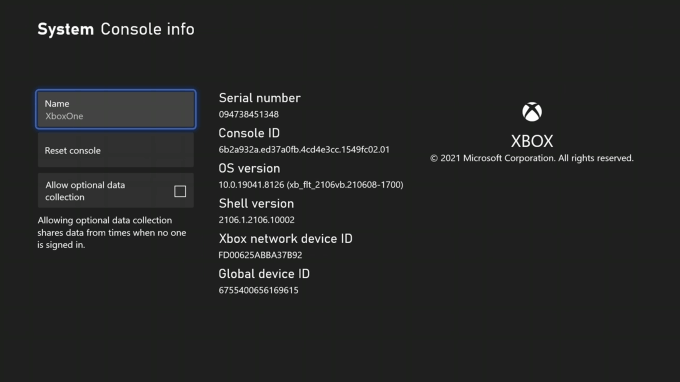
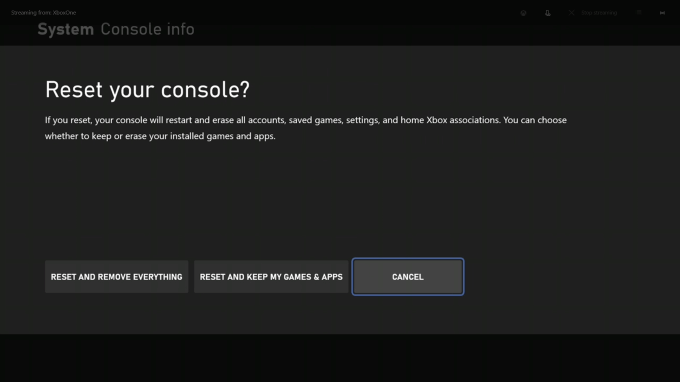
Después de seleccionar Restablecer consola, se le presentarán tres opciones.
Ten en cuenta que Xbox no te pide que confirmes tu elección ni te solicita una contraseña para realizar el restablecimiento. Una vez que seleccionas tu elección, el sistema la lleva a cabo y no puedes detenerla.
Cómo restablecer los valores de fábrica de una Xbox a través de USB
Si su Xbox tiene problemas más graves y no puede cargarla, puede realizar una reiniciar cargando un archivo específico en una unidad USB y conectándolo a la consola. Necesitará un par de cosas para comenzar:
Si no está seguro de cómo formatear su unidad USB, no se preocupe, tenemos un guía completa disponible.
Una vez que haya formateado la unidad, navegue hasta https://www.xbox.com/xboxone/restorefactorydefaults. Este enlace descarga el archivo necesario a su sistema como una carpeta ZIP.
Descomprima la carpeta. En su interior encontrará un archivo llamado $ SystemUpdate. Copie ese archivo en el directorio raíz de su unidad flash y luego quitar la unidad de su PC.
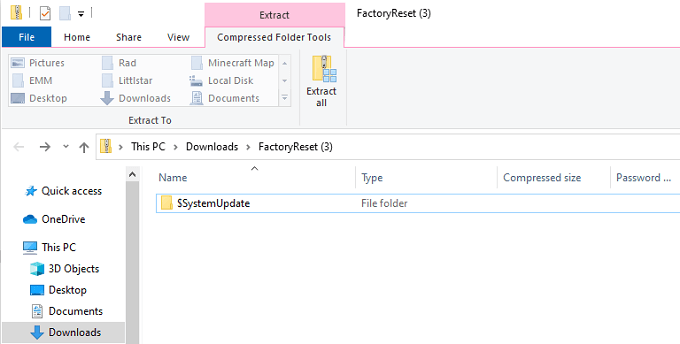
Tenga en cuenta que no debe haber otros archivos en la unidad; debe estar vacío excepto por $ SystemUpdate.
El siguiente paso involucra a tu propia Xbox.
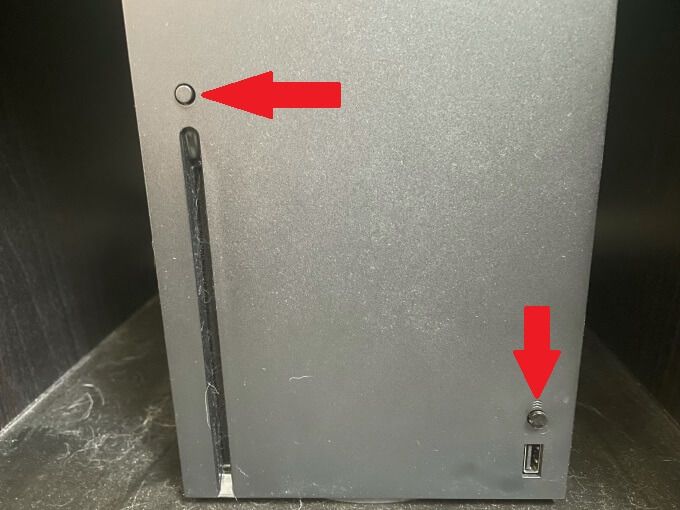
Nota: si tiene una consola totalmente digital que no tiene un botón de expulsión, solo necesita mantener presionado el Botón Emparejar.
Si el proceso es exitoso, verá la guía de experiencia digital en la pantalla. Lo guiará a través de los pasos para completar el reinicio de su consola. Tenga en cuenta que el proceso de reinicio de la consola puede tardar varios minutos y requiere una conexión a Internet. Vuelva a conectar el cable Ethernet después de que se inicie.
Acerca de los tonos de inicio
Escuchar los tonos de inicio no es solo un paso necesario sino informativo. Los sonidos que hace su Xbox al iniciarse indican información vital sobre el proceso. En el proceso anterior, el primer tono debería ocurrir aproximadamente 10 segundos después de que encienda la consola por segunda vez.
Ese primer tono indica que se ha detectado un Actualización USB. El segundo tono indica que el archivo se ha copiado y montado. La razón por la que esto no sucede todo el tiempo es que la Xbox no suele buscar una actualización USB a menos que se le solicite. Mantener presionados los botones Emparejary Expulsarle indica al sistema que busque la actualización.
Si no escucha estos dos tonos, significa que algo salió mal con la actualización y es posible que deba repetir el proceso.
Nota: Restablecer tu Xbox a través de USB es un restablecimiento total de fábrica. No quedarán datos en Xbox One o Series X.
Nadie quiere recurrir a un restablecimiento de fábrica completo, pero a veces es necesario para solucionar errores. Sin embargo, el primer paso debería ser reiniciar la consola y conservar los juegos. Si bien lo llevará a través del proceso de configuración inicial una vez más y le pedirá que vuelva a iniciar sesión en Xbox Live, no se preocupe, sus juegos y datos seguirán estando allí.